- Il n'est pas rare de rencontrer ce problème si vous utilisez plusieurs extensions de navigateur.
- Le contrôleur de vitesse vidéo peut modifier les vidéos de n'importe quelle plate-forme tant qu'elles sont diffusées sur les navigateurs.
- La recherche de fichiers corrompus à partir d'extensions est un moyen viable de trouver la cause de ce problème.
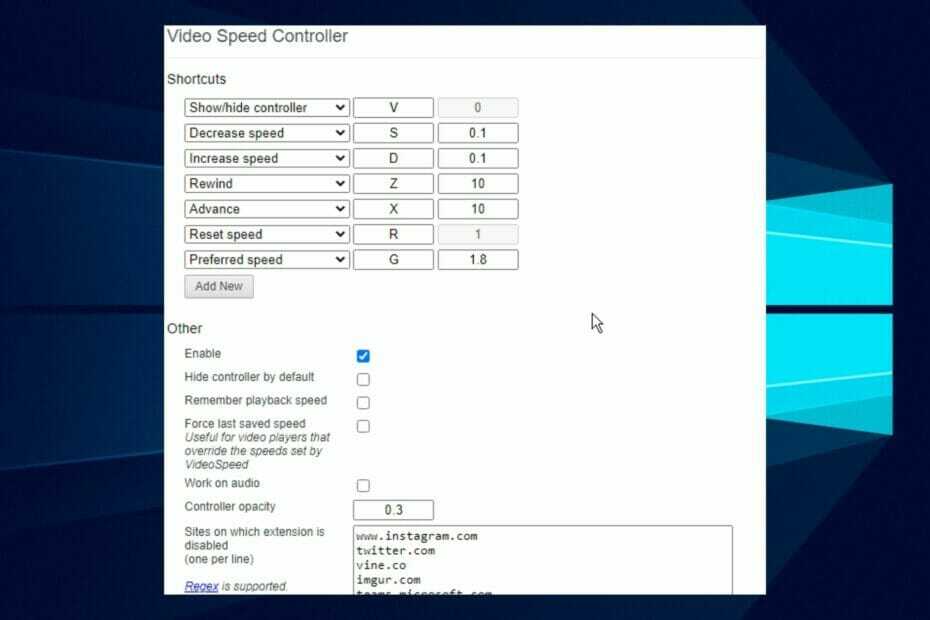
- Migration facile: utilisez l'assistant Opera pour transférer les données existantes, telles que les signets, les mots de passe, etc.
- Optimisez l'utilisation des ressources: votre mémoire RAM est utilisée plus efficacement que dans d'autres navigateurs
- Confidentialité renforcée: VPN intégré gratuit et illimité
- Pas de publicité: le bloqueur de publicités intégré accélère le chargement des pages et protège contre l'exploration de données
- Adapté aux jeux: Opera GX est le premier et le meilleur navigateur pour les jeux
- Télécharger Opéra
Découvrir que le contrôleur de vitesse vidéo ne fonctionne pas est toujours ennuyeux, surtout lorsque vous regardez un film ou une émission ennuyeux.
Un contrôleur de vitesse vidéo est un outil qui permet aux utilisateurs d'ajuster les paramètres de vitesse de lecture sur les vidéos HTML 5. Une bonne application peut l'utiliser pour accélérer ou réduire la vitesse de la vidéo en fonction de vos besoins.
Cependant, la plupart des utilisateurs ont été confrontés au problème du contrôleur de vitesse vidéo qui ne fonctionnait pas de manière cohérente. Cependant, le problème est souvent associé à des problèmes d'extension.
Étant donné que la plupart des contrôleurs de vitesse vidéo sont extensions de navigateur, nos solutions de dépannage répondront à cela.
Comment corriger la vitesse de lecture vidéo ?
La meilleure façon de résoudre les problèmes de vitesse de lecture vidéo sur votre appareil consiste à utiliser l'élément Contrôleur de vitesse vidéo.
Malheureusement, si cela n'est pas disponible ou ne fonctionne pas de manière optimale, votre capacité à modifier la vitesse de lecture de la vidéo devra en souffrir.
Dans le guide d'aujourd'hui, nous couvrirons les méthodes exactes à appliquer pour contrôler totalement la vitesse de lecture vidéo de votre appareil.
Comment utiliser un contrôleur de vitesse vidéo sur Netflix ?
Bien que Netflix avait essayé d'intégrer le contrôle de la vitesse dans leurs applications, il a été accueilli avec une forte opposition. Ils ont donc mis fin au projet.
Par conséquent, pour profiter de ce que fait un contrôleur de vitesse vidéo, vous devrez utiliser un navigateur pour accéder au service de streaming, et vous obtiendrez ci-dessous des informations utiles sur la façon dont cela peut être Fini.
Comment utiliser le contrôleur de vitesse vidéo sur Edgenuity ?
Il peut y avoir des situations dans lesquelles vous devrez accélérer ou ralentir la lecture de vidéos sur Edgenuity, et pour ces cas, il est recommandé de utiliser une extension Chrome.
Malheureusement, cette extension est initialement conçue pour les vidéos HTML5, alors qu'Edgenuity utilise Flash.
Conseil d'expert: Certains problèmes de PC sont difficiles à résoudre, en particulier lorsqu'il s'agit de référentiels corrompus ou de fichiers Windows manquants. Si vous rencontrez des problèmes pour corriger une erreur, votre système peut être partiellement endommagé. Nous vous recommandons d'installer Restoro, un outil qui analysera votre machine et identifiera la panne.
Cliquez ici pour télécharger et commencer à réparer.
L'application vous permettra de l'utiliser uniquement si vous désactivez l'exécution de Flash. Suivez les étapes suivantes pour obtenir ce résultat rapidement :
- Tapez le chemin suivant dans votre zone d'URL Chrome et appuyez sur Entrer:
chrome://paramètres/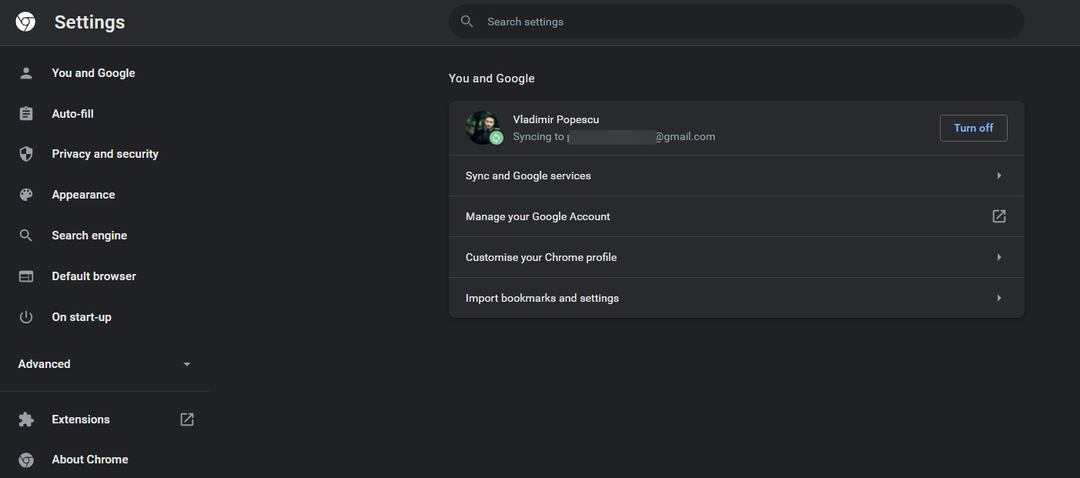
- Choisir Confidentialité et sécurité.
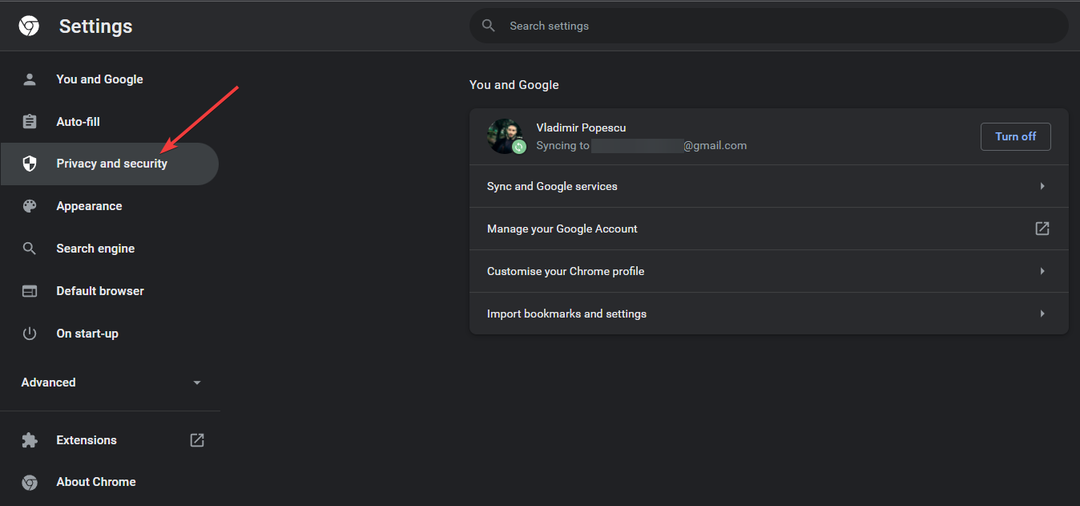
- Cliquer sur Paramètres du site.
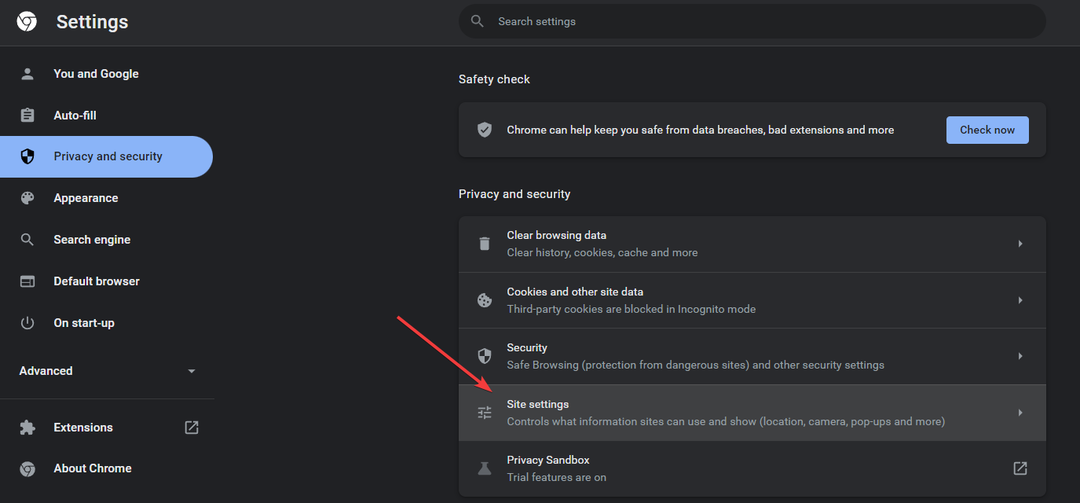
- Faites défiler jusqu'à Autorisations supplémentaires.
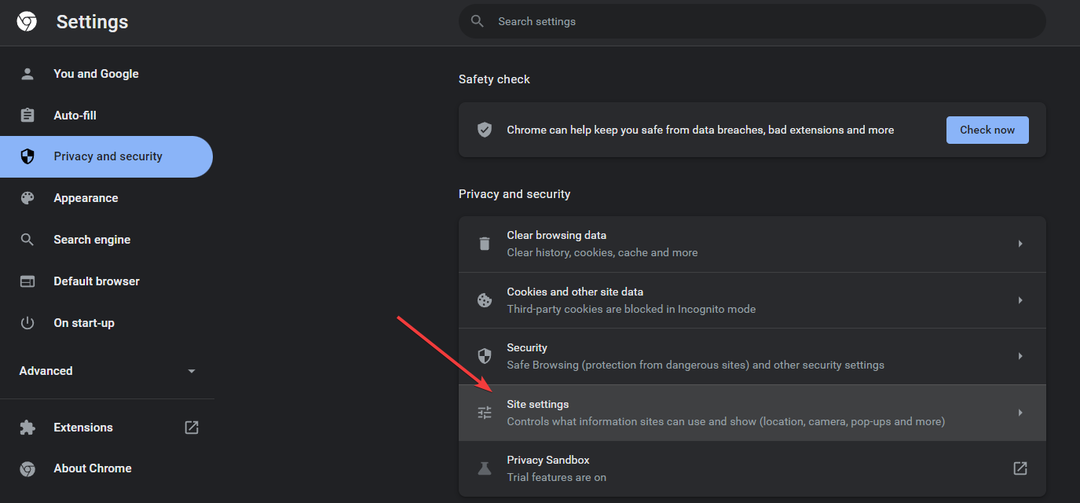
- Choisir la Autorisations supplémentaires option.
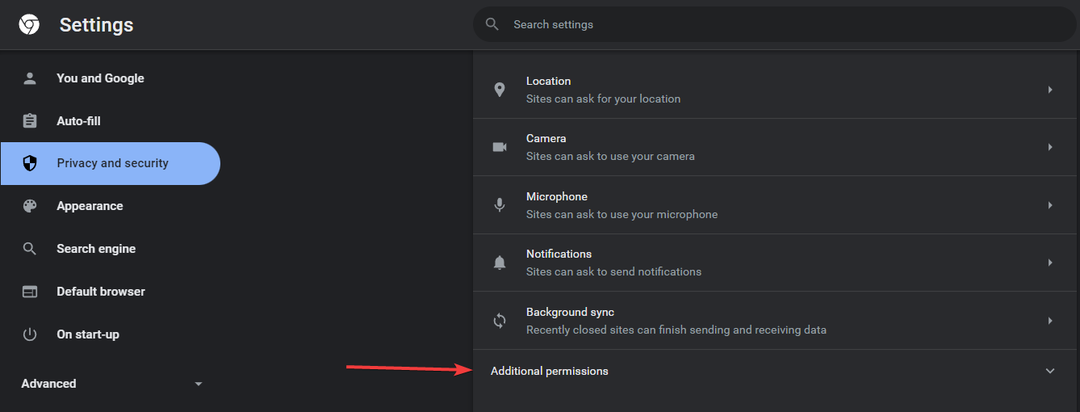
- Enfin, recherchez et activez le Empêcher les sites d'exécuter Flash option.
- En conséquence, un nombre apparaîtra dans le coin supérieur gauche de votre écran, indiquant la vitesse de récupération.
REMARQUE
Après avoir utilisé la vitesse x1.5, il y a des situations où l'extension ne reconnaît pas que la vidéo est terminée. Si vous rencontrez ce problème, essayez de rembobiner légèrement la vidéo.
Comment utilisez-vous le contrôleur de vitesse vidéo sur Android ?
Pour contrôler la vitesse de lecture vidéo sur votre appareil Android, il est recommandé de installer le contrôleur de vitesse vidéo extension sur votre navigateur Firefox.
Voici comment l'utiliser :
- Ouvrez une page contenant une vidéo.
- Appuyez une fois sur la vidéo et cliquez sur Suite.
- Clique le Vitesse de lecture option.
- Choisissez la vitesse dont vous avez besoin.
Comment puis-je résoudre le problème du contrôleur de vitesse vidéo qui ne fonctionne pas ?
➡ Chrome
- Faire de Video Speed Controller la seule extension active
- appuyez sur la les fenêtres clé, recherche Google Chrome et lancez-le.
- Clique le bouton de menu (trois points), sélectionnez Plus d'outils et choisissez Rallonges.

- Basculez le curseur bleu à côté du contrôleur de vitesse vidéo pour l'activer.

- Basculez le curseur vers d'autres extensions pour les désactiver.
- Redémarrez Chrome pour prendre effet
Parfois, le problème est causé par un extension défectueuse. Les désactiver permettra des performances fluides de votre contrôleur de vitesse vidéo.
Si cela ne fonctionne pas, essayez la solution suivante pour le contrôleur de vitesse vidéo sur Chrome qui ne fonctionne pas.
2. Effacer le cache Chrome
- Lancez l'application Chrome et cliquez sur le bouton de menu (trois points).
- Sélectionnez Plus d'outils et choisissez Effacer les données de navigation.
- Choisissez Toujours, cochez Cookies et autres données de site, et Images et fichiers en cache.
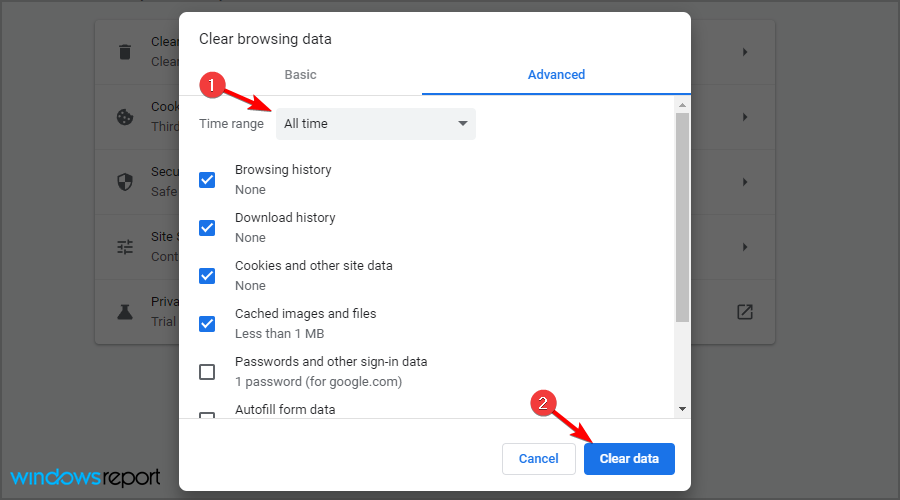
- Cliquez sur Effacer les données.
corrompu cache et cookies pourrait entraîner le dysfonctionnement de l'extension sur Chrome. Par conséquent, le nettoyage du cache supprimera tous les fichiers corrompus.
- Bootrec n'est pas reconnu dans Windows 11? Appliquez cette solution facile
- Comment activer Ctfmon.exe automatiquement sur Windows 11
➡ Firefox
- Supprimer les fichiers de préférences de Firefox
- appuyez sur la Clé Windows, chercher Firefox, et lancez-le.
- Cliquez sur le bouton de menu, sélectionnez aider (?), et choisissez Des informations de dépannage.
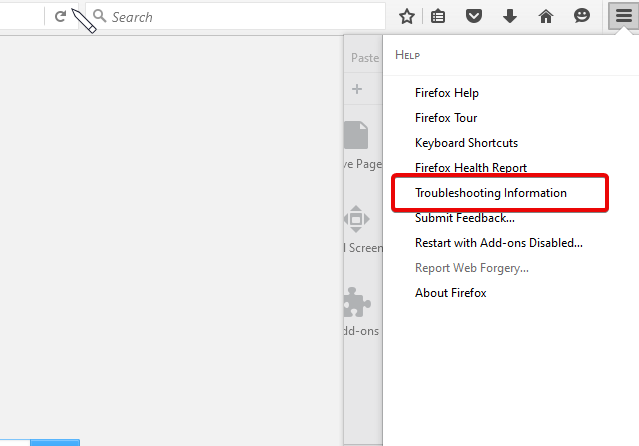
- Localisez le Section Bases de l'application, Sélectionner Afficher le dossier à côté de la Dossier de profil.
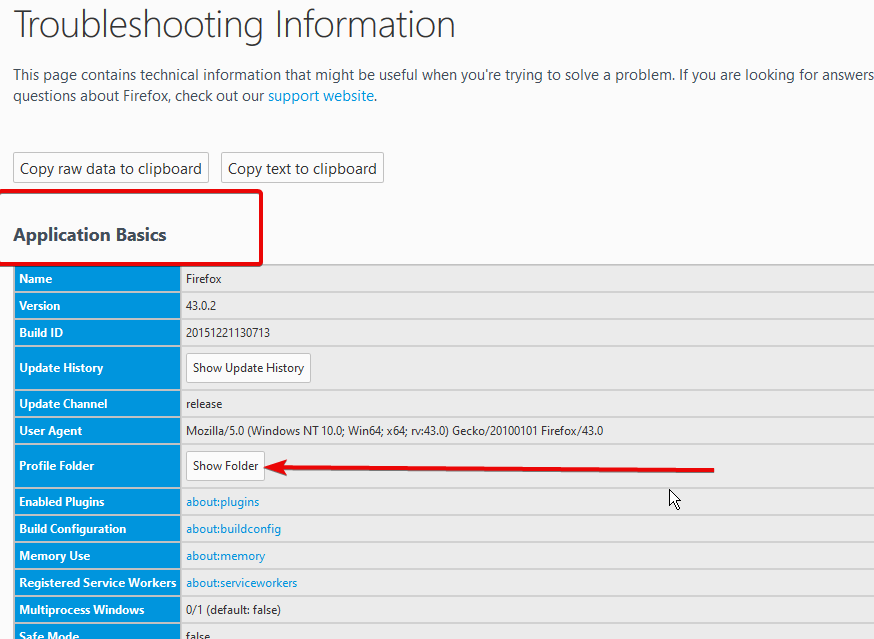
- Rechercher prefs.js fichiers et supprimez-les tous.
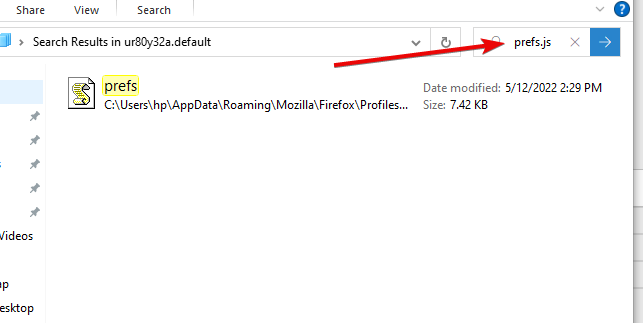
2. Réinitialiser Firefox par défaut
- Suivez les étapes 1 et 2 ci-dessus pour accéder au Page d'informations sur le dépannage.
- Cliquez sur Actualiser Firefox pour redémarrer en mode sans échec.
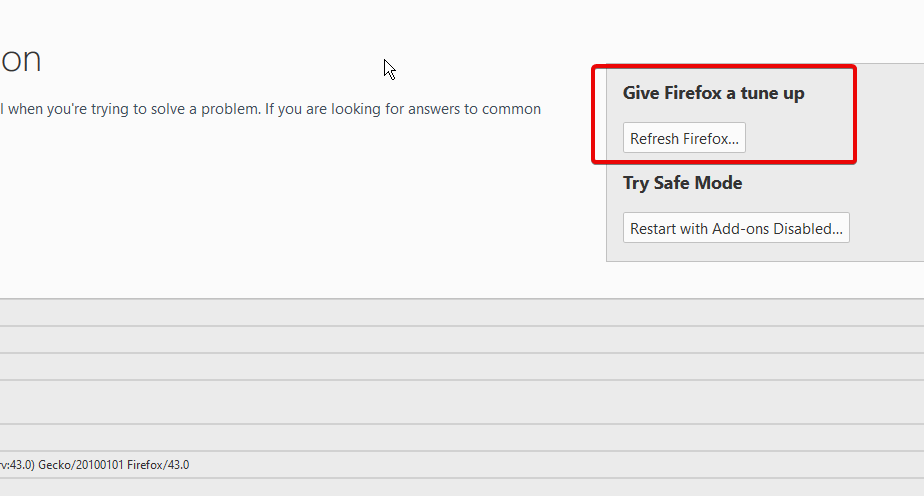
- Actualisez Firefox et confirmez-le.
La réinitialisation de Firefox aux paramètres d'usine supprimera tous les modules complémentaires et la personnalisation pour de meilleures performances. Ensuite, vous pouvez réinstaller votre contrôleur de vitesse vidéo après cela. Une bonne configuration résoudra tous les problèmes, y compris le contrôleur de vitesse vidéo qui ne fonctionne pas sur Firefox.
Ce sont les meilleurs correctifs lorsque votre contrôleur de vitesse vidéo ne s'ouvre pas. Si vous utilisez un autre navigateur, suivez les mêmes étapes décrites ici. C'est la même solution mais peut nécessiter de légères différences dans les étapes.
Si le contrôleur de vitesse ne peut pas vous obtenir la fréquence d'images lente nécessaire, consultez ce guide sur le meilleur logiciel vidéo au ralenti pour Windows 10/11.
De plus, si les vidéos ne sont pas lues sur votre ordinateur, cet article peut vous aider à résoudre ce problème.
 Vous avez toujours des problèmes ?Corrigez-les avec cet outil :
Vous avez toujours des problèmes ?Corrigez-les avec cet outil :
- Téléchargez cet outil de réparation de PC noté Excellent sur TrustPilot.com (le téléchargement commence sur cette page).
- Cliquez sur Lancer l'analyse pour trouver les problèmes Windows qui pourraient causer des problèmes au PC.
- Cliquez sur Tout réparer pour résoudre les problèmes avec les technologies brevetées (Remise exclusive pour nos lecteurs).
Restoro a été téléchargé par 0 lecteurs ce mois-ci.


